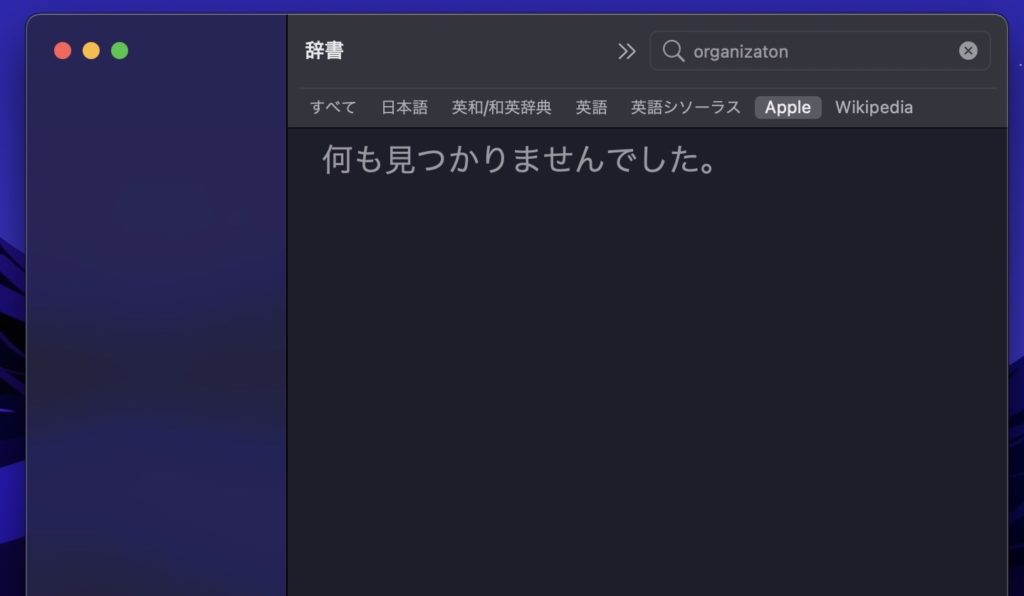こんにちは、けーどっとけーです😀
MacはMacBook Proを使って3年ほどになります。
非常にレスポンスが良くスムーズに操作できるので楽しんで使っています。
今は今年リリースされた最新のmacOS BigSurを使っています。
多少レイアウトは変わっていますが特にストレスなく使い続けています。
今回は、Macに標準でインストールされている「辞書」アプリを使っていました。
通常の日本語の辞書や英語辞典だけでなく、Appleの用語やWikipediaも調べられる高性能な辞書になっています。
Macの辞書アプリを使ってみる
すでにインストールされているので、アプリ一覧から「辞書」というアイコンをクリックして起動します。
Spotlightから「辞書」と入力しても起動できました。
| 「はじめから」のチャレンジ精神で、IT関連中心に日々の体験をつづっていくブログ ハジカラ - ハジカラ |
辞書アプリが起動しました。
辞書アプリで使用できる辞書は、6種類あります。
まずは日本語辞典。こちらは「スーパー大辞林」になっています。
英和/和英辞典は、「ウィズダム」になっています。
英語辞典は「ニューオックスフォード」になっていました。
英語シソーラス(同義語辞典)には「オックスフォード」が使われています。
さらにApple用語も調べることができます。
そして最後にWikipediaの内容も調べることができます。
用語を調べるには、画面右上の検索窓に用語を入力します。
ここでは「organization」を入力してみました。
画面左に関連ワードが一覧表示されます。
用語をクリックすると意味が表示されます。
ここでは「Wikipedia」タブをクリックしているので、Wikipediaの内容だけ表示されています。
「すべて」タブをクリックすると、すべての辞書での結果を一覧表示してくれます。
さらにブラウザ画面上に表示されている文字を辞書で調べることもできます。
カーソルを合わせて「command」+「control」+「D」キーを同時に押すと辞書結果が表示されます。
この場合は辞書アプリを起動させる必要はなくキーを打つだけなので、こちらの方が用途は広いかも。
ここではChromeの画面上で辞書結果を出しています。
その他、メモ帳アプリでも結果を出すことができました。
今回の一言・・・
文字を読んだり書いたりしているとふと意味を調べて確認したくなるときもあるので、このような辞書アプリをうまく活用していけるといいかも。
ここまで読んでくれてありがとう。
では、また次回。